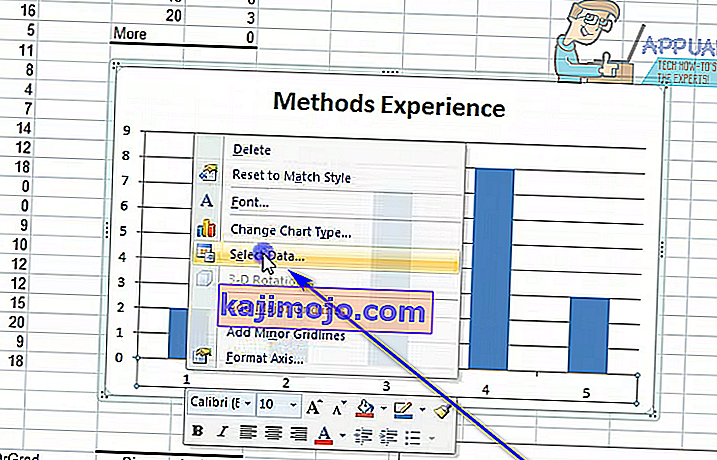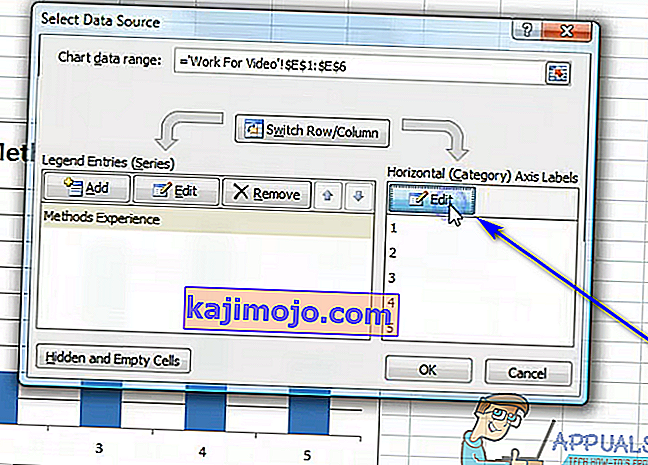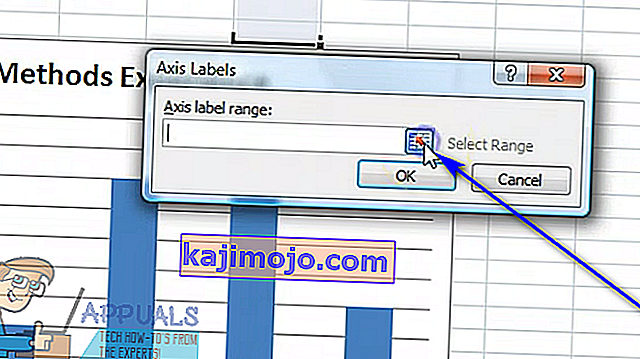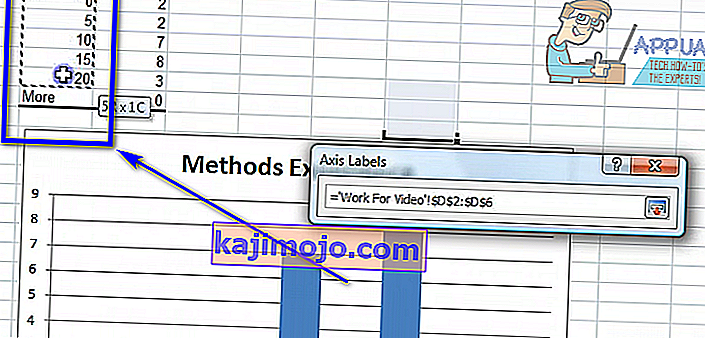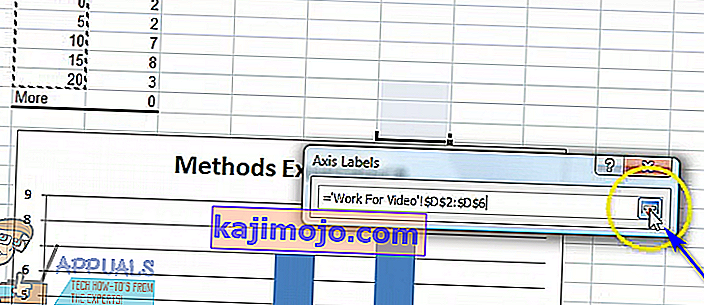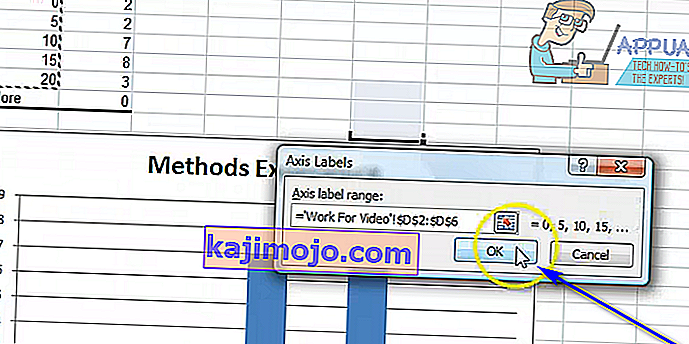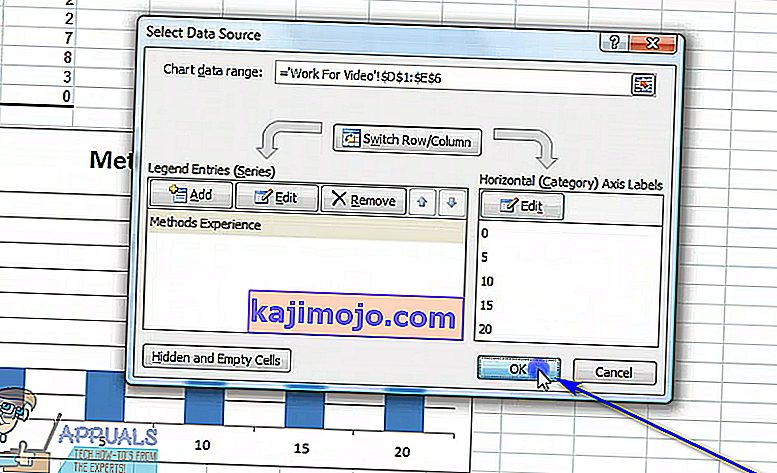Το Microsoft Excel είναι αναμφίβολα το πιο ισχυρό πρόγραμμα υπολογιστικών φύλλων που διατίθεται για το λειτουργικό σύστημα των Windows. Όντας τόσο ισχυρό όσο και ένα πρόγραμμα υπολογιστικών φύλλων, το Excel είναι εξαιρετικά πλούσιο σε χαρακτηριστικά. Μία από τις πολλές, πολλές δυνατότητες που προσφέρει το Excel στους χρήστες του είναι η δυνατότητα δημιουργίας γραφημάτων και γραφημάτων. Διαγράμματα και γραφήματα μπορούν να χρησιμοποιηθούν για την αναπαράσταση δεδομένων με τη μορφή γραφικών. Το Excel είναι σε θέση να λαμβάνει κείμενο και δεδομένα και να τα μετατρέπει σε γράφημα ή γράφημα, σχεδιάζοντας κάθε σημείο δεδομένων στο γράφημα. Επιπλέον, οι χρήστες του Excel έχουν ένα ευρύ φάσμα διαφορετικών επιλογών για να διαλέξουν όταν πρόκειται για το είδος γραφήματος ή γραφήματος που θέλουν να δημιουργήσουν.
Σχεδόν όλα τα διαφορετικά είδη γραφημάτων και γραφημάτων που έχει να προσφέρει το Excel στους χρήστες έχουν ένα κοινό πράγμα - έχουν τόσο έναν άξονα Χ όσο και έναν άξονα Υ. Οι δύο άξονες ενός γραφήματος ή γραφήματος χρησιμοποιούνται για να σχεδιάσουν δύο διαφορετικές κατηγορίες σημείων δεδομένων. Όταν δημιουργείτε ένα γράφημα στο Excel, μπορείτε να καθορίσετε το σύνολο τιμών που θέλετε να δείτε στον άξονα Y και το σύνολο τιμών που θέλετε να δείτε στον άξονα X. Σε ορισμένες περιπτώσεις, ωστόσο, ο χρήστης καταλήγει να δημιουργεί το γράφημα και μετά θέλει να αλλάξει τις τιμές, για παράδειγμα, του άξονα X μετά. Ευτυχώς, αυτό είναι εντελώς εντός του πεδίου πιθανότητας.
Είναι απολύτως δυνατό για έναν χρήστη να αλλάξει τις τιμές του άξονα X σε ένα γράφημα σε ένα υπολογιστικό φύλλο Excel σε ένα διαφορετικό σύνολο τιμών σε ένα διαφορετικό σύνολο κελιών στο υπολογιστικό φύλλο. Επιπλέον, η διαδικασία που πρέπει να περάσετε για να αλλάξετε τις τιμές του άξονα X σε ένα γράφημα στο Excel είναι αρκετά παρόμοιες σε όλες τις εκδόσεις του Microsoft Excel. Εάν θέλετε να αλλάξετε το σύνολο τιμών που έχει σχεδιαστεί με γραφική παράσταση ο άξονας X ενός γραφήματος στο Excel, πρέπει:
- Εκκινήστε το Microsoft Excel και ανοίξτε το υπολογιστικό φύλλο που περιέχει το γράφημα τις τιμές του άξονα X του οποίου θέλετε να αλλάξετε.
- Κάντε δεξί κλικ στον άξονα X του γραφήματος για το οποίο θέλετε να αλλάξετε τις τιμές.
- Κάντε κλικ στο Select Data… στο προκύπτον μενού περιβάλλοντος.
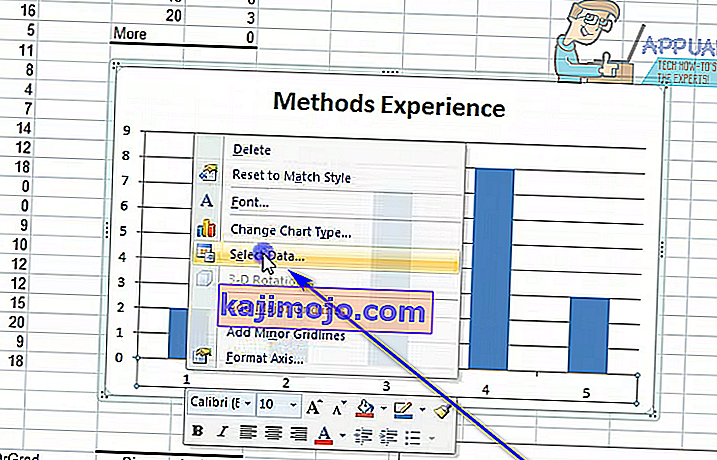
- Στην ενότητα Οριζόντια (Κατηγορία) Άξονας Ετικέτες , κάντε κλικ στο Επεξεργασία .
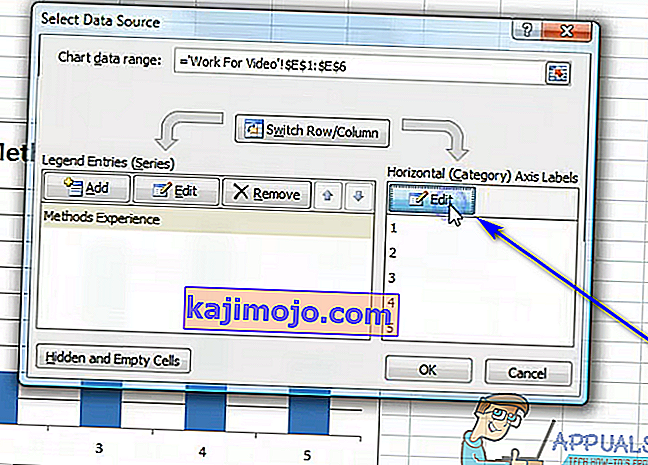
- Κάντε κλικ στο κουμπί Επιλογή εύρους που βρίσκεται ακριβώς δίπλα στο πεδίο εύρος ετικετών Άξονας:
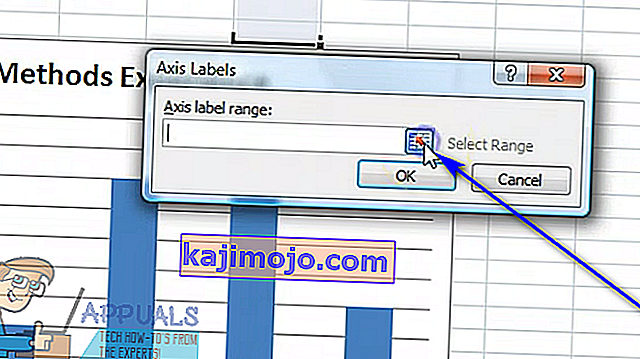
- Επιλέξτε τα κελιά που περιέχουν το εύρος τιμών με τις οποίες θέλετε να αντικατασταθούν οι τρέχουσες τιμές του άξονα X του αντίστοιχου γραφήματος.
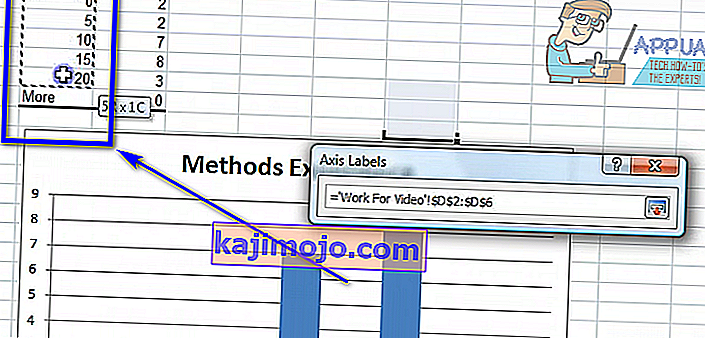
- Αφού επιλέξετε όλα τα κελιά που περιέχουν το πλήρες εύρος τιμών, κάντε ξανά κλικ στο κουμπί Επιλογή εύρους για να επιβεβαιώσετε την επιλογή που έχετε κάνει.
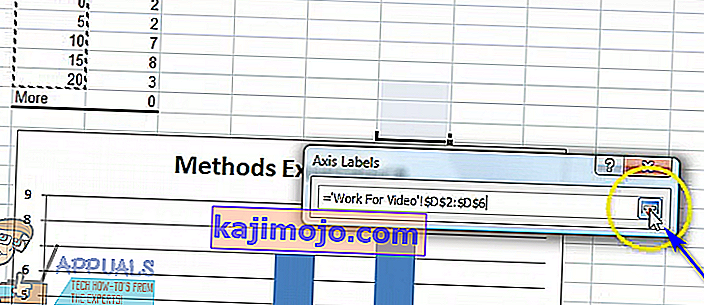
- Κάντε κλικ στο OK . Μόλις το κάνετε αυτό, οι τρέχουσες τιμές του άξονα X του αντίστοιχου γραφήματος θα αντικατασταθούν με τις νέες τιμές που έχετε επιλέξει.
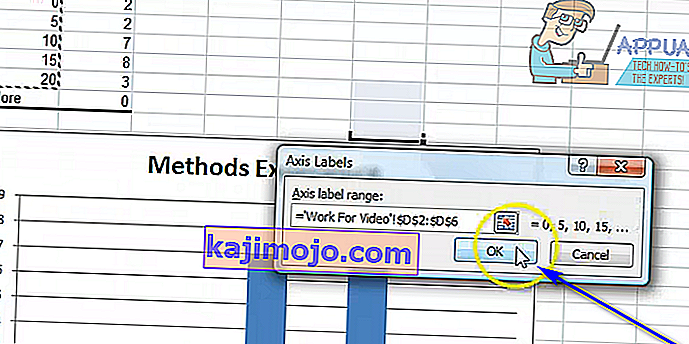
- Κάντε κλικ στο OK στο παράθυρο διαλόγου Επιλογή πηγής δεδομένων για να το απορρίψετε.
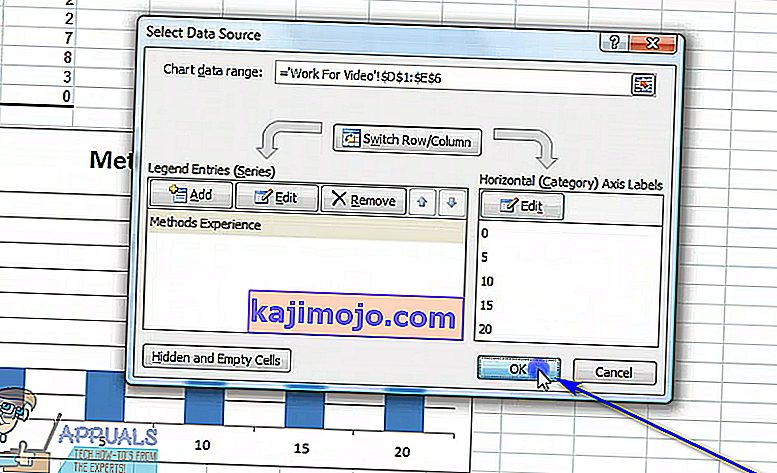
Ενώ τα βήματα που αναφέρονται και περιγράφονται παραπάνω προορίζονται να χρησιμοποιηθούν για την αλλαγή των τιμών του άξονα X ενός γραφήματος στο Excel, σχεδόν τα ίδια βήματα μπορούν να χρησιμοποιηθούν για την αλλαγή των τιμών του άξονα Υ ενός γραφήματος στο Excel - όλοι εσείς Πρέπει να κάνετε είναι να κάνετε δεξί κλικ στον άξονα Υ του γραφήματος στο βήμα 2 αντί για τον άξονα Χ του γραφήματος.